联想一体机w7重装系统教程
- 分类:win8 发布时间: 2017年01月07日 22:30:01
联想一体机w7重装系统简单吗?网友们的联想一体机出现毛病了,需要进行重装联想电脑Win7系统,这样才能解决电脑系统问题,那么下面就让我来告诉你们联想一体机w7重装系统教程。
重装联想电脑Win7系统步骤:
1.你需要做的准备工作是准备一个2G以上的u盘(最好是空的u盘,避免因为空间不够删除文件,或者是备份一些u盘数据,防止一会格式化U盘损失文件)。(u盘装系统教程)
2.下载联想电脑重装系统工具,可以直接存放在桌面。
3.双击下载好的软件——>选择存储目录开始安装
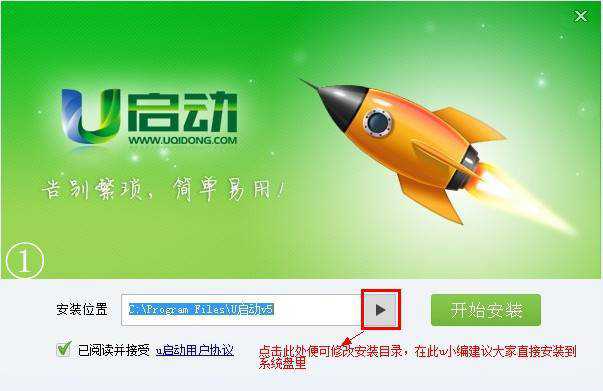
4.安装完成之后,弹出软件新窗口,软件自动识别u盘的详细信息,然后点击“一键制作启动u盘”。
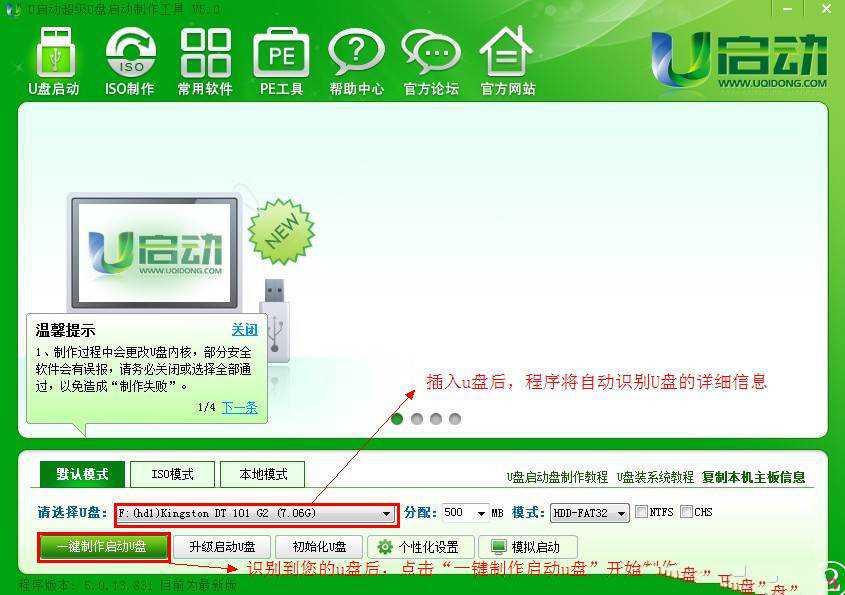
5.弹出新窗口(提示你是否格式化u盘,如果你已经做好了u盘的备份,就点击确定,进行下面的安装工作)。
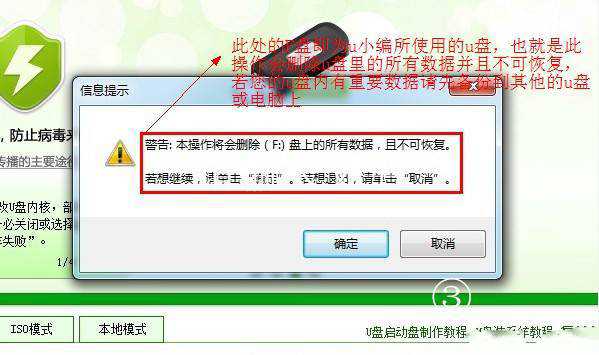
6.安装完成,弹出窗口提示“一键制作启动u盘完成!”。
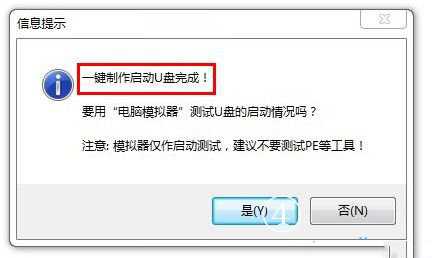
7.使用制作好的启动u盘开始联想电脑怎么重装系统的工作。首先把你要安装的系统ISO镜像文件拷贝到u盘的GHO文件夹内,然后把u盘插入电脑,重新启动电脑,按“快捷键”(联想电脑启动快捷键F12)进入主窗口,使用上下键选择【2】运行U启动Win2003PE增强版(装机推荐)
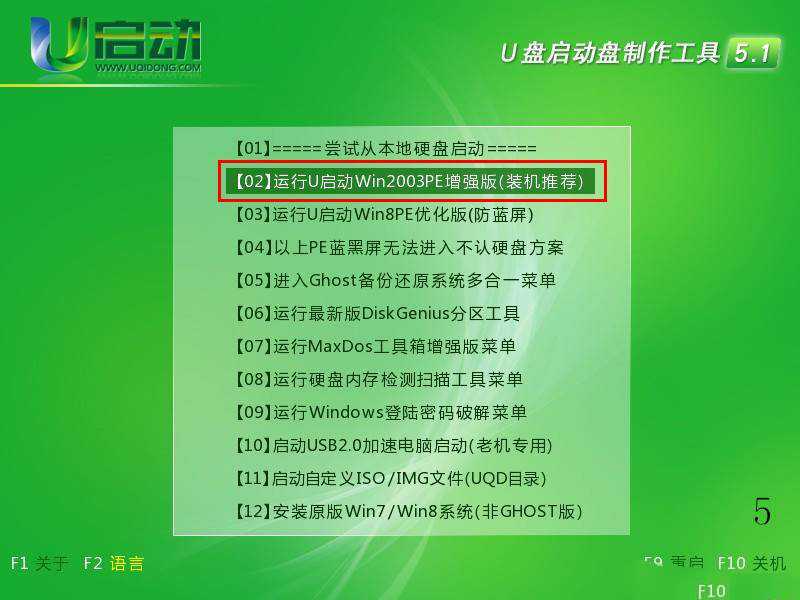
8.进入pe系统界面。

9.进入软件主界面,找到桌面的“u启动pe一键装机软件”,然后双击。
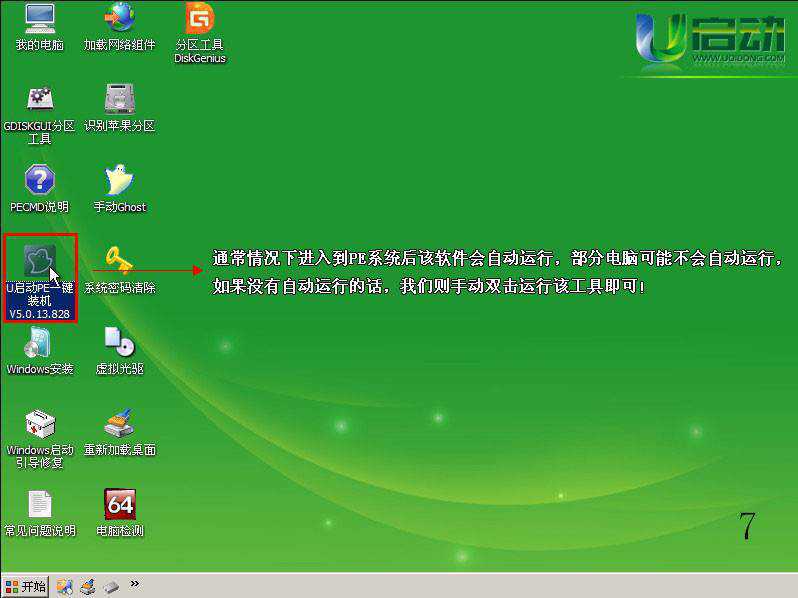
10.新窗口自动识别你存放在u盘GHO文件夹内的系统镜像文件,点击确定(Y)。
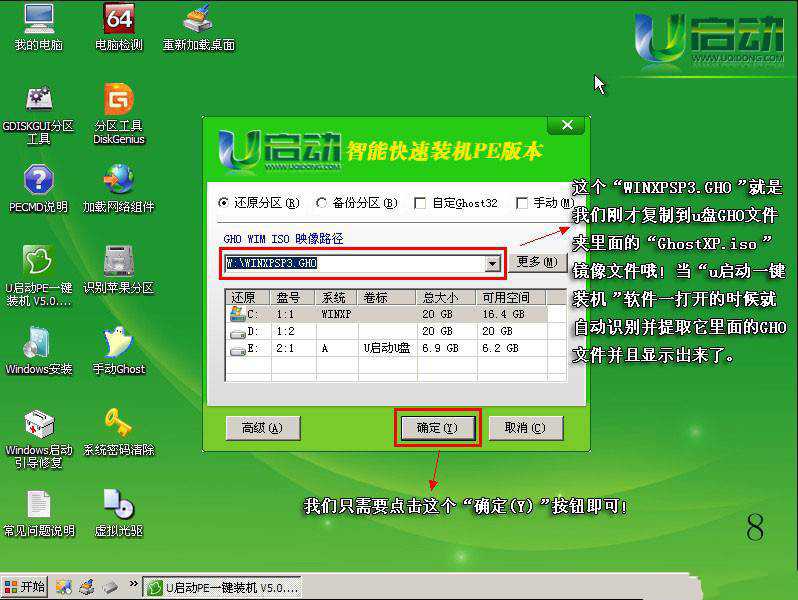
11.弹出新窗口点击“是(Y)”。
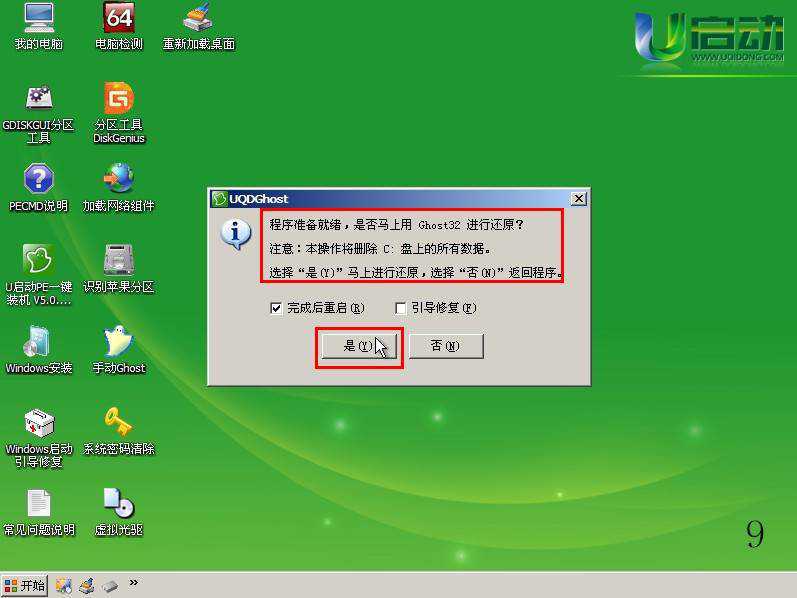
12.进入镜像文件的解压界面。

13.弹出窗口提示完成之后重新启动计算机,点击“是(Y)”,至此联想windows下载就安装成功啦。
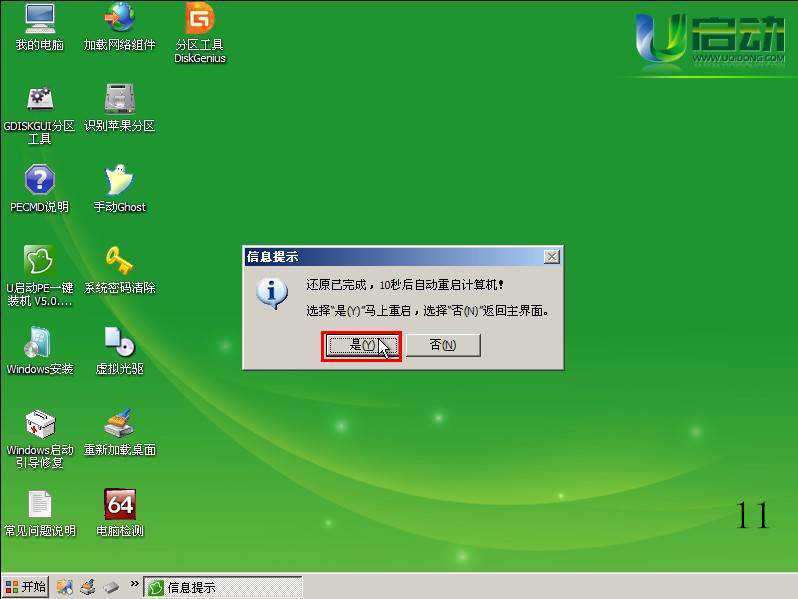
这就是小编给你们介绍的联想一体机w7重装系统教程,说实话小编在研究之前也没想到这个重装联想电脑Win7系统的方法这么简单,真是便宜大家了,大家如果有兴趣的话就赶紧收藏这篇教程吧,说不定以后用得上的。
猜您喜欢
- 如何设置光驱启动呢?2017/03/15
- 查看正版win 7系统方法2016/11/06
- 打开网页慢是什么原因,详细教您打开网..2018/09/30
- 映泰主板bios如何设置,详细教您映泰主..2017/12/08
- 硬盘坏道检测工具,详细教您硬盘坏道检..2018/05/26
- 手机密码忘了怎么解锁,详细教您手机密..2018/07/25
相关推荐
- 详解电脑如何开启蓝牙 2018-11-28
- 笔记本win8系统重装图文教程.. 2017-04-06
- 系统之家win8旗舰版安装教程.. 2016-11-07
- u盘重装系统教程 2019-05-23
- win8怎么进安全模式,详细教您浏览新最.. 2017-11-13
- word表格制作,详细教您word如何制作表.. 2018-05-07



